Người dùng nên cập nhật iPhone ngay lập tức vì lý do này
Mới đây, Apple đã phát hành bản cập nhật mới nhất nhằm khắc phục lỗ hổng zero-day trên iPhone, hiện đang được khai thác tích cực trong tự nhiên.
Lỗ hổng zero-day (có mã định danh là CVE-2022-42827) được phát hiện bởi một nhà nghiên cứu ẩn danh, cho phép các ứng dụng lừa đảo thực thi mã tùy ý với quyền hạn cao nhất.
Như thường lệ, Apple không bao giờ chia sẻ thông tin chi tiết về lỗ hổng ngoại trừ việc thừa nhận vấn đề và phát hành bản vá càng sớm càng tốt. Một số báo cáo cho thấy lỗ hổng zero-day (CVE-2022-42827) đã được khai thác tích cực trong tự nhiên.
CVE-2022-42827 là lỗ hổng thứ ba liên quan đến Kernel được Apple vá sau CVE-2022-32894 và CVE-2022-32917.
Để tránh bị tấn công, người dùng nên cập nhật iPhone, iPad lên phiên bản mới nhất bằng cách vào Settings (cài đặt) – General (cài đặt chung) – Software update (cập nhật phần mềm) – Download and Install (tải về và cài đặt).
Cập nhật iPhone, iPad lên phiên bản mới nhất. Ảnh: TIỂU MINH
Bản cập nhật hiện đã có sẵn cho người dùng iPhone 8 trở lên, iPad Pro (tất cả phiên bản), iPad Air 3 trở lên, iPad Gen 5 trở lên và iPad mini 5 trở lên.
Với bản sửa lỗi mới nhất, Apple đã vá 8 lỗ hổng zero-day được khai thác tích cực và 1 lỗ hổng zero-day được biết đến công khai kể từ đầu năm, bao gồm CVE-2022-22587, CVE-2022-22594, CVE-2022-22620, CVE-2022-22674, CVE-2022-22675, CVE-2022-32893, CVE-2022-32894, CVE-2022-32917.
Ngoài CVE-2022-42827, bản cập nhật cũng giải quyết 19 lỗ hổng bảo mật khác, bao gồm 2 lỗ hổng trong Kernel, 3 lỗ hổng trong giao thức Point-to-Point (PPP), 2 lỗ hổng trong WebKit và 1 lỗ hổng trong AppleMobileFileIntegrity, Core Bluetooth, IOKit, Sandbox…
6 cách sửa lỗi SIM không được hỗ trợ trên iPhone 14
Mới đây, Apple đã thừa nhận một lỗi liên quan đến dữ liệu di động và thẻ SIM, ảnh hưởng đến người dùng iPhone 14 series.
Video đang HOT
Làm thế nào để khắc phục lỗi SIM không được hỗ trợ?
Cụ thể, một số người dùng iPhone 14, iPhone 14 Plus, iPhone 14 Pro và iPhone 14 Pro Max đã phàn nàn về việc màn hình liên tục xuất hiện thông báo SIM not supported (SIM không được hỗ trợ), sau đó bị đơ hoàn toàn.
Apple nói rằng họ đang kiểm tra vấn đề, đồng thời nhấn mạnh đây không phải là sự cố phần cứng, và người dùng chỉ cần cập nhật phần mềm để khắc phục.
6 cách sửa lỗi SIM không được hỗ trợ trên iPhone 14 1. Tháo và lắp lại thẻ SIM
Thẻ SIM có thể bị lệch so với vị trí ban đầu khi bạn vô tình làm rơi điện thoại hoặc va chạm với các vật cứng. Để khắc phục, bạn hãy tháo thẻ SIM và gắn lại, tùy thuộc vào thiết bị, bạn có thể sử dụng que chọc SIM hoặc kẹp giấy.
Bên cạnh đó, người dùng cũng nên thường xuyên vệ sinh thẻ SIM và khay cắm bằng cách sử dụng bình xịt khí nén hoặc một miếng vải sợi mềm, bởi lẽ bụi bẩn có thể làm các chấu tiếp xúc hoạt động không chính xác.
Tất nhiên, giải pháp này chỉ có thể áp dụng cho các mẫu iPhone có khe cắm SIM vật lý.
2. Khởi động lại iPhone
Đây là cách đơn giản nhất để khắc phục các sự cố không rõ nguyên nhân. Để thực hiện, bạn hãy vào Settings (cài đặt) - General (cài đặt chung) - Shut Down (tắt máy) - Slide to power off (trượt để tắt nguồn). Khi màn hình đã tắt hoàn toàn, bạn hãy nhấn nút nguồn vài giây cho đến khi xuất hiện logo Apple.
Khởi động lại iPhone để khắc phục các lỗi không rõ nguyên nhân. Ảnh: MINH HOÀNG
3. Đảm bảo eSIM được kích hoạt đúng cách
Nếu đang sử dụng eSIM trên iPhone, bạn cần phải đảm bảo eSIM đã được kích hoạt chính xác theo hướng dẫn.
Trong trường hợp không biết cách thực hiện, người dùng có thể đến trực tiếp các cửa hàng của nhà mạng để được hỗ trợ.
Kích hoạt eSIM đúng cách theo hướng dẫn của nhà mạng. Ảnh: MINH HOÀNG
4. Cập nhật phiên bản iOS mới nhất
Như Apple đã xác nhận trước đó, sự cố SIM không được hỗ trợ chỉ là lỗi phần mềm, và mọi thứ sẽ được khắc phục trong bản cập nhật mới nhất.
Do đó, bạn hãy thử cập nhật phiên bản iOS lên phiên bản mới nhất bằng cách vào Settings (cài đặt) - General (cài đặt chung) - Software update (cập nhật phần mềm) - Download & Install (tải về và cài đặt). Để hạn chế tối đa các rủi ro có thể xảy ra, người dùng nên sao lưu lại toàn bộ dữ liệu trên iPhone thông qua iTunes hoặc iCloud.
Cập nhật iOS lên phiên bản mới nhất. Ảnh: MINH HOÀNG
5. Đặt lại cài đặt mạng
Nếu thẻ SIM vẫn không hoạt động, bạn hãy thử đặt lại cài đặt mạng trên iPhone bằng cách vào Settings (cài đặt) - General (cài đặt chung) - Reset and Transfer (chuyển hoặc đặt lại iPhone) - Reset (đặt lại) - Reset network settings (đặt lại cài đặt mạng).
Lưu ý, việc này sẽ không ảnh hưởng đến dữ liệu hiện có trên iPhone.
Đặt lại tất cả cài đặt mạng trên iPhone. Ảnh: MINH HOÀNG
6. Liên hệ với nhà mạng
Việc SIM không được hỗ trợ có thể do SIM bị hư hoặc bị khóa, do đó, bạn hãy thử liên hệ với nhà mạng hoặc đến trực tiếp các cửa hàng để được hỗ trợ.
Hi vọng với những mẹo nhỏ mà Kỷ Nguyên Số vừa hướng dẫn, bạn đọc có thể dễ dàng khắc phục lỗi thẻ SIM không được hỗ trợ trên iPhone 14 và các mẫu iPhone khác.
Nếu cảm thấy hữu ích, bạn đừng quên chia sẻ bài viết cho nhiều người cùng biết hoặc để lại bình luận khi gặp rắc rối trong quá trình sử dụng.
Đây là lý do vì sao Apple nên cập nhật ứng dụng hệ thống qua App Store 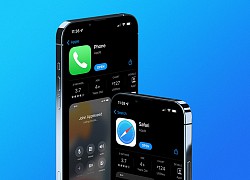 Cập nhật ứng dụng hệ thống qua App Store sẽ giúp các tính năng mới hay các bản vá bảo mật mới cho ứng dụng được phát hành nhanh hơn là thông qua một bản cập nhật toàn hệ điều hành. Apple vẫn luôn tự hào về việc các thiết bị iPhone và iPad sẽ nhận được các bản cập nhập hệ thống...
Cập nhật ứng dụng hệ thống qua App Store sẽ giúp các tính năng mới hay các bản vá bảo mật mới cho ứng dụng được phát hành nhanh hơn là thông qua một bản cập nhật toàn hệ điều hành. Apple vẫn luôn tự hào về việc các thiết bị iPhone và iPad sẽ nhận được các bản cập nhập hệ thống...
 CEO Apple đang tập trung vào 1 sản phẩm 'hot' hơn iPhone00:30
CEO Apple đang tập trung vào 1 sản phẩm 'hot' hơn iPhone00:30 Người dùng Galaxy tại Việt Nam bắt đầu nhận One UI 703:50
Người dùng Galaxy tại Việt Nam bắt đầu nhận One UI 703:50 One UI 7 chậm chạp khiến Samsung mất vị thế dẫn đầu thế giới Android09:37
One UI 7 chậm chạp khiến Samsung mất vị thế dẫn đầu thế giới Android09:37 Google dừng hỗ trợ, hàng triệu điện thoại Android gặp nguy hiểm08:58
Google dừng hỗ trợ, hàng triệu điện thoại Android gặp nguy hiểm08:58 Apple lỡ hẹn với AI, người dùng Việt chịu thiệt?09:57
Apple lỡ hẹn với AI, người dùng Việt chịu thiệt?09:57 Google nâng tầm Gemini với khả năng tạo video dựa trên AI08:26
Google nâng tầm Gemini với khả năng tạo video dựa trên AI08:26 Google ra mắt công cụ AI cho phép tạo video từ văn bản và hình ảnh00:45
Google ra mắt công cụ AI cho phép tạo video từ văn bản và hình ảnh00:45 TikTok Trung Quốc lần đầu công bố thuật toán gây nghiện02:32
TikTok Trung Quốc lần đầu công bố thuật toán gây nghiện02:32 Giá iPhone sẽ tăng vì một 'siêu công nghệ' khiến người dùng sẵn sàng móc cạn ví00:32
Giá iPhone sẽ tăng vì một 'siêu công nghệ' khiến người dùng sẵn sàng móc cạn ví00:32 Apple muốn tạo bước ngoặt cho bàn phím MacBook05:51
Apple muốn tạo bước ngoặt cho bàn phím MacBook05:51Tiêu điểm
Tin đang nóng
Tin mới nhất

Android 16 sắp có thể 'chặn đứng' thiết bị USB độc hại

Gemini sắp có mặt trên các thiết bị sử dụng hằng ngày

Apple khuyên người dùng iPhone xóa trình duyệt Chrome

Windows Maps của Microsoft sắp bị 'khai tử'

TSMC xác nhận mẫu iPhone đầu tiên trang bị chip 1,4nm

Tiết kiệm 122 tiếng đồng hồ mỗi năm nhờ sử dụng AI

Apple vội vã làm một việc để né thuế đối ứng của ông Trump
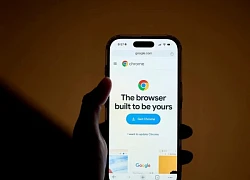
Google Chrome đáng giá 50 tỷ USD

Người dùng có thể thay thế trợ lý ảo Siri trên mọi iPhone bằng ứng dụng mới

Pony.ai và Tencent sẽ cung cấp dịch vụ taxi robot trên WeChat

AI trong quá trình chuyển đổi xanh: Cơ hội và thách thức

Yahoo ngỏ lời muốn mua lại trình duyệt Chrome từ Google
Có thể bạn quan tâm

Ca khúc về người lính tạo 'cơn sốt' hút hơn 1 tỷ lượt xem
Nhạc việt
13:10:59 28/04/2025
Thí sinh 'Tân binh toàn năng' bị Kay Trần, Tóc Tiên chấn chỉnh thái độ
Tv show
12:59:11 28/04/2025
Cha tôi, người ở lại - Tập 31: Mẹ lần đầu gọi điện cho Việt sau 20 năm
Phim việt
12:48:04 28/04/2025
Liên bang Nga bác bỏ đề xuất Mỹ kiểm soát Nhà máy điện hạt nhân Zaporizhzhia
Thế giới
12:15:12 28/04/2025
Công an Vĩnh Long làm rõ thủ phạm vụ nổ súng bắn người rồi tự sát
Pháp luật
12:11:41 28/04/2025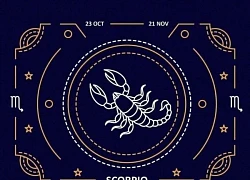
Tử vi vui 12 cung hoàng đạo tuần 28/4 4/5: Ma Kết sung túc, Xử Nữ gánh nhiều việc, Cự Giải ảnh hưởng cảm xúc
Trắc nghiệm
12:09:59 28/04/2025
Vụ cháy nhà ở Hoàng Mai làm 3 người chết: Chủ tịch TP. Hà Nội chỉ đạo khẩn
Tin nổi bật
12:06:35 28/04/2025
Vì sao xe ô tô động cơ lai hybrid làm khách hàng Việt quan tâm
Ôtô
11:58:24 28/04/2025
Vụ bê bối lạm dụng gây chấn động: Ông trùm showbiz bị 90 phụ nữ vạch trần hành vi bệnh hoạn biến khách sạn thành "sân chơi tình dục"
Sao âu mỹ
11:53:56 28/04/2025
Yamaha TMAX560 2025 trình làng, thiết kế siêu 'ngầu' tích hợp loạt công nghệ hiện đại
Xe máy
11:51:41 28/04/2025
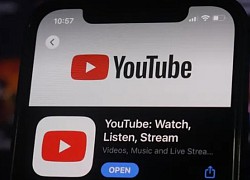 YouTube thay đổi giao diện
YouTube thay đổi giao diện Nhiều lĩnh vực ứng dụng Blockchain ở Việt Nam
Nhiều lĩnh vực ứng dụng Blockchain ở Việt Nam
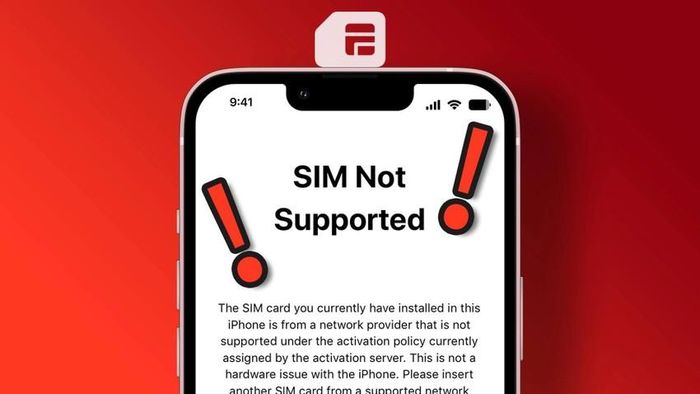

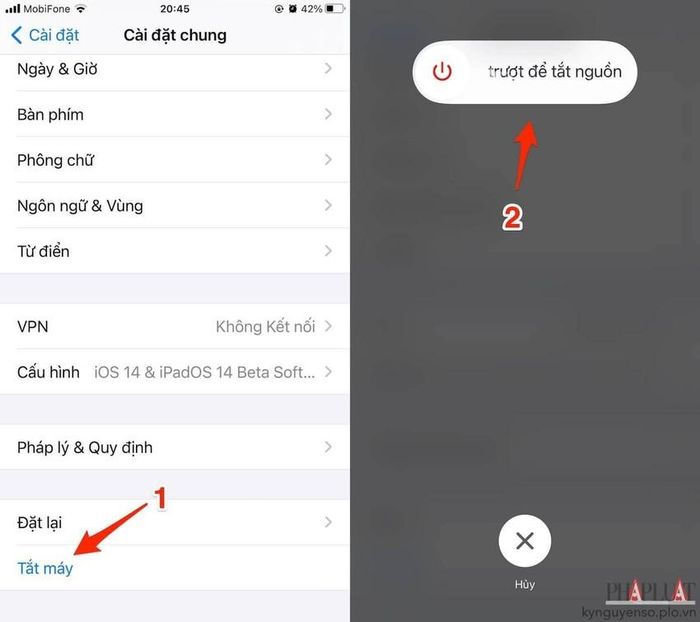
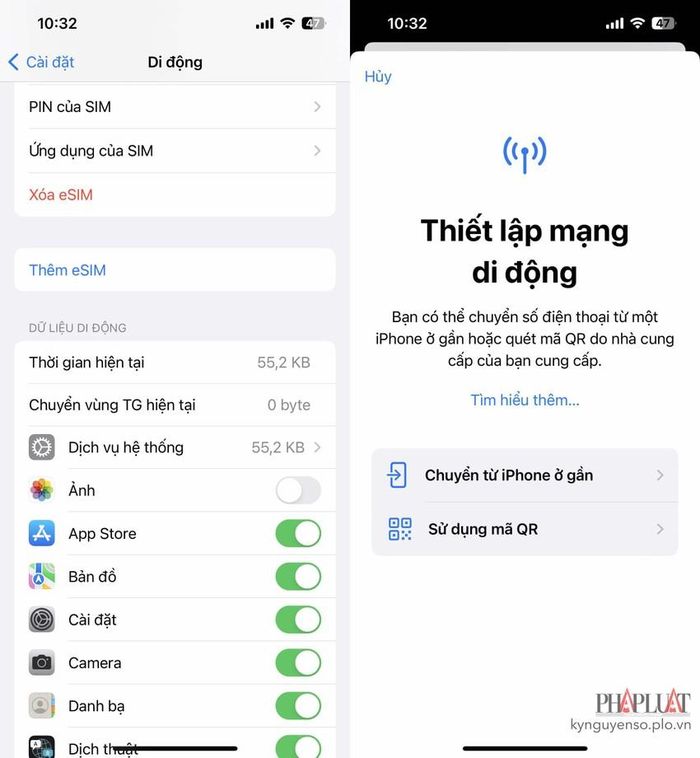
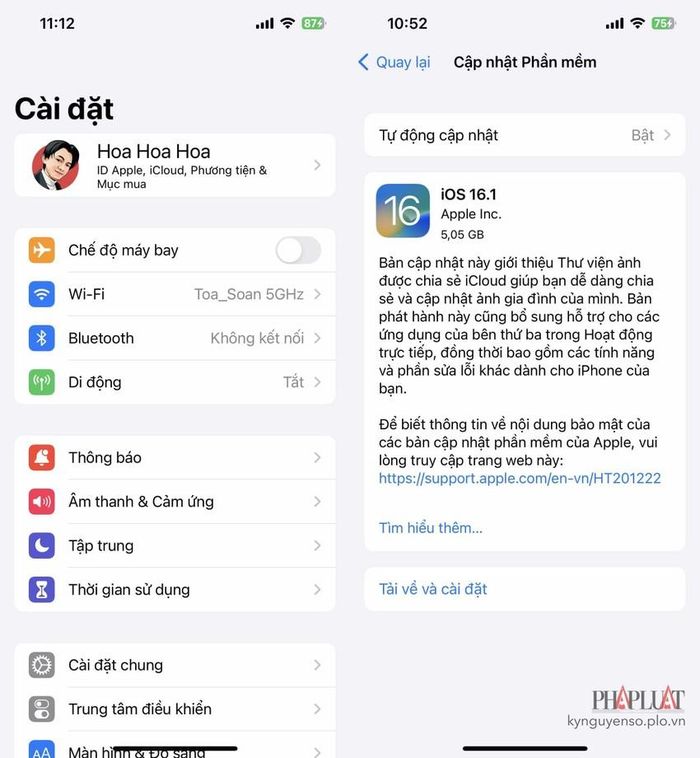
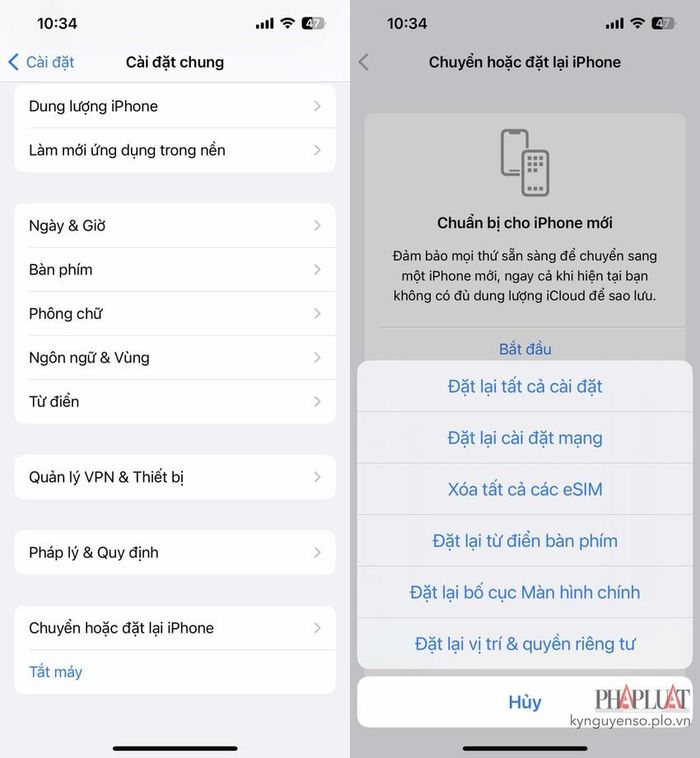
 Cần làm gì khi điện thoại bị mất sóng?
Cần làm gì khi điện thoại bị mất sóng? Apple lý giải nguyên nhân khiến iPhone nhanh hết pin và cách xử lý gây bất ngờ!
Apple lý giải nguyên nhân khiến iPhone nhanh hết pin và cách xử lý gây bất ngờ!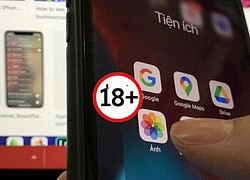 Làm thế nào để giấu ảnh nhạy cảm trên điện thoại?
Làm thế nào để giấu ảnh nhạy cảm trên điện thoại? 4 ứng dụng thú vị trong iPhone có thể bạn chưa biết
4 ứng dụng thú vị trong iPhone có thể bạn chưa biết Người dùng than trời vì iPhone tụt pin nhanh, lỗi dung lượng khó hiểu: Thủ phạm là do bản cập nhật mới?
Người dùng than trời vì iPhone tụt pin nhanh, lỗi dung lượng khó hiểu: Thủ phạm là do bản cập nhật mới? Foxconn bắt đầu nối lại hoạt động nhà máy ở Thâm Quyến
Foxconn bắt đầu nối lại hoạt động nhà máy ở Thâm Quyến Bài phát biểu về iPhone của Steve Jobs đã thay đổi mọi thứ như thế nào?
Bài phát biểu về iPhone của Steve Jobs đã thay đổi mọi thứ như thế nào? Nhà máy iPhone tiếp theo không nằm ở Trung Quốc
Nhà máy iPhone tiếp theo không nằm ở Trung Quốc Đã có thể mở khóa iPhone khi đeo khẩu trang
Đã có thể mở khóa iPhone khi đeo khẩu trang Apple kiếm hàng tỷ USD nhờ bỏ củ sạc và tai nghe khỏi hộp iPhone
Apple kiếm hàng tỷ USD nhờ bỏ củ sạc và tai nghe khỏi hộp iPhone 2 tính năng "nguy hiểm" mà người dùng iPhone nên tắt ngay lập tức
2 tính năng "nguy hiểm" mà người dùng iPhone nên tắt ngay lập tức Cách tắt tính năng thu thập vị trí khi post hình ảnh lên Facebook
Cách tắt tính năng thu thập vị trí khi post hình ảnh lên Facebook Xiaomi ngừng hỗ trợ 7 mẫu điện thoại phổ biến
Xiaomi ngừng hỗ trợ 7 mẫu điện thoại phổ biến ChatGPT vừa miễn phí tính năng AI cao cấp cho tất cả người dùng
ChatGPT vừa miễn phí tính năng AI cao cấp cho tất cả người dùng Sạc iPhone qua đêm có sao không? Đây là câu trả lời của Apple
Sạc iPhone qua đêm có sao không? Đây là câu trả lời của Apple Từ tháng 6, smartphone, máy tính bảng bán tại EU bắt buộc phải làm điều này
Từ tháng 6, smartphone, máy tính bảng bán tại EU bắt buộc phải làm điều này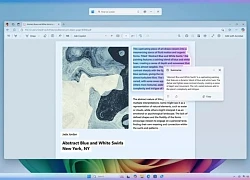 Microsoft đưa tính năng Recall gây tranh cãi trở lại PC Copilot+
Microsoft đưa tính năng Recall gây tranh cãi trở lại PC Copilot+ Màn hình Always On là kẻ thù gây hao pin điện thoại?
Màn hình Always On là kẻ thù gây hao pin điện thoại? Apple được khuyên không nên quảng cáo quá đà cho tính năng AI trên iPhone
Apple được khuyên không nên quảng cáo quá đà cho tính năng AI trên iPhone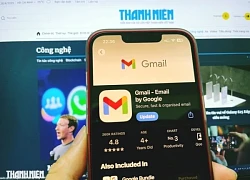 Gmail cho iPhone vừa được Google 'lột xác' sau 4 năm
Gmail cho iPhone vừa được Google 'lột xác' sau 4 năm Vụ ma túy ở Quảng Ninh: Bạn gái kẻ trốn nã Bùi Đình Khánh bị khởi tố
Vụ ma túy ở Quảng Ninh: Bạn gái kẻ trốn nã Bùi Đình Khánh bị khởi tố Hàng trăm tấn dầu ăn, bột canh giả đã bán cho bếp ăn khu công nghiệp
Hàng trăm tấn dầu ăn, bột canh giả đã bán cho bếp ăn khu công nghiệp Bắt giữ 3 tàu cá vi phạm thiết bị giám sát hành trình trên biển Tây Nam
Bắt giữ 3 tàu cá vi phạm thiết bị giám sát hành trình trên biển Tây Nam Đến Vạn Hạnh Mall ngay lúc này: 1 góc nhỏ nhân văn xuất hiện, khách hàng ai cũng thấy ấm lòng
Đến Vạn Hạnh Mall ngay lúc này: 1 góc nhỏ nhân văn xuất hiện, khách hàng ai cũng thấy ấm lòng Bức ảnh khiến Trấn Thành bị "bão phẫn nộ"
Bức ảnh khiến Trấn Thành bị "bão phẫn nộ" Sao Việt 28/4: Hoàng Thùy Linh tái hiện hình ảnh Mị, Trấn Thành bị vợ 'tố'
Sao Việt 28/4: Hoàng Thùy Linh tái hiện hình ảnh Mị, Trấn Thành bị vợ 'tố' Showbiz Việt mấy ai khổ như mỹ nhân này: Ngày nào cũng dậy từ 3h sáng, bị chồng mắng đến phát khóc
Showbiz Việt mấy ai khổ như mỹ nhân này: Ngày nào cũng dậy từ 3h sáng, bị chồng mắng đến phát khóc Bản chất thật của Lâm Tâm Như: Có thanh thuần vô hại như vẻ bề ngoài?
Bản chất thật của Lâm Tâm Như: Có thanh thuần vô hại như vẻ bề ngoài? Khai quật bào thai để điều tra vụ bé gái 13 tuổi bị hiếp dâm
Khai quật bào thai để điều tra vụ bé gái 13 tuổi bị hiếp dâm Thêm người rơi lầu ở Vạn Hạnh Mall, nạn nhân là nam thanh niên
Thêm người rơi lầu ở Vạn Hạnh Mall, nạn nhân là nam thanh niên
 Thanh niên nổi tiếng mạng đã đến TP.HCM sau 22 ngày đạp xe từ Hà Nội, nói 5 từ không ngờ khi đã kịp "deadline"
Thanh niên nổi tiếng mạng đã đến TP.HCM sau 22 ngày đạp xe từ Hà Nội, nói 5 từ không ngờ khi đã kịp "deadline" Phát hiện ca nhiễm vi khuẩn 'ăn thịt người' ở TPHCM, tấn công từ chân lên phổi
Phát hiện ca nhiễm vi khuẩn 'ăn thịt người' ở TPHCM, tấn công từ chân lên phổi Hiệu trưởng tấn công hiệu phó vì chuyện tình tay ba chấn động, camera ghi lại cảnh tượng hỗn loạn
Hiệu trưởng tấn công hiệu phó vì chuyện tình tay ba chấn động, camera ghi lại cảnh tượng hỗn loạn
 Số phận hơn 1.000 học sinh, sinh viên liên quan vụ án Phó Đức Nam
Số phận hơn 1.000 học sinh, sinh viên liên quan vụ án Phó Đức Nam Nữ NSND sở hữu biệt thự gần 500m2 trung tâm TP.HCM, 20 tuổi đã mua ô tô
Nữ NSND sở hữu biệt thự gần 500m2 trung tâm TP.HCM, 20 tuổi đã mua ô tô Tăng Thanh Hà hội ngộ nhóm bạn thân trên du thuyền sang chảnh nhưng cách ăn mặc lại gây chú ý
Tăng Thanh Hà hội ngộ nhóm bạn thân trên du thuyền sang chảnh nhưng cách ăn mặc lại gây chú ý